Como gravar vídeo com a ferramenta de recorte no Windows 11 A ferramenta de recorte é um pequeno utilitário útil que vem com o Windows e permite que você faça capturas de tela. Mas você sabia que ele também pode ser usado para gravar vídeos? Veja como fazer: 1. Abra a Ferramenta de Recorte procurando por ela no Menu Iniciar. 2. Clique no menu suspenso ao lado de 'Novo' e selecione 'Recorte de vídeo'. 3. Uma pequena janela aparecerá. Clique no botão 'Gravar' para iniciar a gravação. 4. Para parar a gravação, clique no botão 'Stop'. 5. Seu vídeo agora será salvo na janela da Ferramenta de Recorte. Você pode adicionar anotações, salvá-las ou compartilhá-las aqui. E isso é tudo! Agora você sabe como usar a Ferramenta de Recorte para gravar vídeo no Windows 11.
Tesoura não é um novo recurso do sistema operacional Windows e a maioria dos usuários já usa essa ferramenta para fazer capturas de tela de sua tela há algum tempo. O que a maioria dos usuários não sabe, porém, é que agora você pode gravar vídeos com esta ferramenta. Eles geralmente instalam um aplicativo de terceiros para gravar a tela. A Microsoft resolveu esse problema de maneira bastante simples: eles adicionaram a capacidade de gravar vídeo à boa e velha ferramenta Snipping. Neste post, veremos como você pode gravar vídeo com a ferramenta de recorte em um computador Windows 11.

firefox 64 bits vs 32 bits
Agora você pode usar a ferramenta de recorte não apenas para capturas de tela, mas também para gravação de tela. Tudo o que você precisa fazer é atualizar a ferramenta de recorte para a versão mais recente e verá o botão Gravar.
Grave vídeo com a ferramenta de recorte no Windows 11
No Windows 11, a ferramenta de recorte é integrada a um gravador de vídeo integrado, que é útil de várias maneiras, e você pode encontrar a atualização na biblioteca da Microsoft Store. Antes desta atualização, costumávamos capturar um recorte pressionando Win+Shift+S. Isso criará um fragmento retangular, pois o modo retangular é definido por padrão. No entanto, você também pode selecionar o modo de janela, o modo de tela inteira e o modo de forma livre na barra de ferramentas.
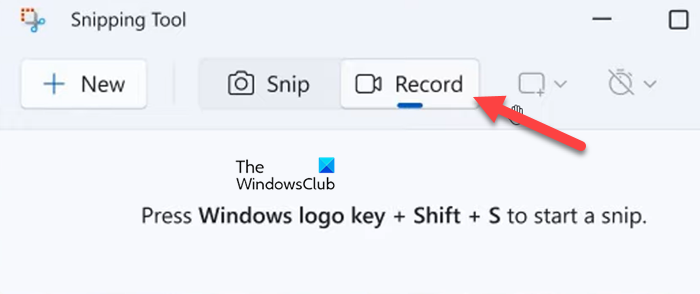
o menu iniciar do Windows 10 aparece inesperadamente
Como sabemos, esta ferramenta é famosa por fazer capturas de tela no PC com Windows, no entanto, a mais nova adição a ela, o recurso de gravação de tela, permite que os usuários se livrem de aplicativos de terceiros na hora de gravar telas. Se você possui um computador com Windows 11 e deseja gravar vídeo, não precisa usar software de terceiros. Isso ocorre porque a versão atualizada 11.2211.35.0 das ferramentas de recorte incorporadas permite gravar vídeo. A Microsoft começou a distribuir esta atualização para dispositivos Dev Channel e, em seguida, ela será lançada para todos os dispositivos Windows 11.
Siga as etapas abaixo para gravar vídeo com a ferramenta Snipping no Windows PC.
- Pressione a tecla Windows e pesquise Tesoura .
- Abra o aplicativo e clique no botão Escreva botão.
- Selecione Novo botão e selecione uma área para gravar.
- Agora clique em Começar e grave sua sessão de tela conforme necessário.
- Selecione Parar botão quando quiser parar a gravação.
- Finalmente clique em botão salvar e selecione o local desejado para salvar o arquivo de gravação.
Você pode acessar o arquivo quando quiser.
como bloquear partes de um documento do Word
Embora esse recurso seja muito apreciado, ele tem suas limitações: a incapacidade de cortar ou editar a filmagem é uma delas. Este é o melhor gravador de tela! Outra coisa a ter em mente ao usar esse recurso é que ele não oferece suporte à gravação de áudio. Se você pode ignorar essas duas desvantagens, esse recurso pode ser útil, então vamos dar uma olhada detalhada em como gravar vídeo com a ferramenta Snipping no Windows 11.
Ler: Como gravar vídeo no Windows Mixed Reality
Espero que tenhamos resolvido todas as suas dúvidas sobre a ferramenta Snipping e sua atualização recente, como se ela permite gravar sua tela.
Ler: Corrigir ferramenta de recorte Este aplicativo não pode abrir o erro.















